Uno dei miei dispositivi Apple preferiti è il 2020 iPad Air. Presenta il design dell'iPad Pro, ha il supporto per Apple Pencil 2 e costa molto meno dei suoi cugini costosi. Ma sarò onesto, mi ci è voluto del tempo per capire come riavviare il nuovo iPad Air.
Se possiedi uno di questi dispositivi, sai che ora manca il pulsante Home. E poiché i riavvii venivano eseguiti tenendo premuti il pulsante Home e il pulsante di accensione, potrebbe sembrare impossibile riavviare l'iPad Air. Dopotutto, tenendo premuto il pulsante di accensione da solo si attiva Siri.
In questo post, ti mostrerò come riavviare rapidamente il tuo nuovo iPad Air con un riavvio graduale o forzato. Ti guiderò anche attraverso il processo di ripristino delle impostazioni di fabbrica del tuo iPad Air e come riavviare un iPad Air che ha ancora un pulsante Home.
Entriamo nel merito!
Contenuti
- Come riavviare delicatamente l'iPad Air (2020)
- Come riavviare a fondo l'iPad Air (2020)
- Come ripristinare le impostazioni di fabbrica del tuo iPad Air
- Come riavviare un iPad Air con un pulsante Home
-
Scopri di più sul tuo nuovo iPad Air
- Post correlati:
Come riavviare delicatamente l'iPad Air (2020)
Un riavvio graduale significa riavviare l'iPad Air utilizzando un prompt del software anziché forzarlo a riavviarsi interrompendone l'alimentazione. Pensala come la differenza tra premere il pulsante di accensione sulla TV (soft) e scollegare il cavo (hard).
Per un riavvio graduale, tieni premuti contemporaneamente il pulsante di accensione nella parte superiore dell'iPad Air e il pulsante di aumento del volume. Dopo pochi secondi apparirà un popup.
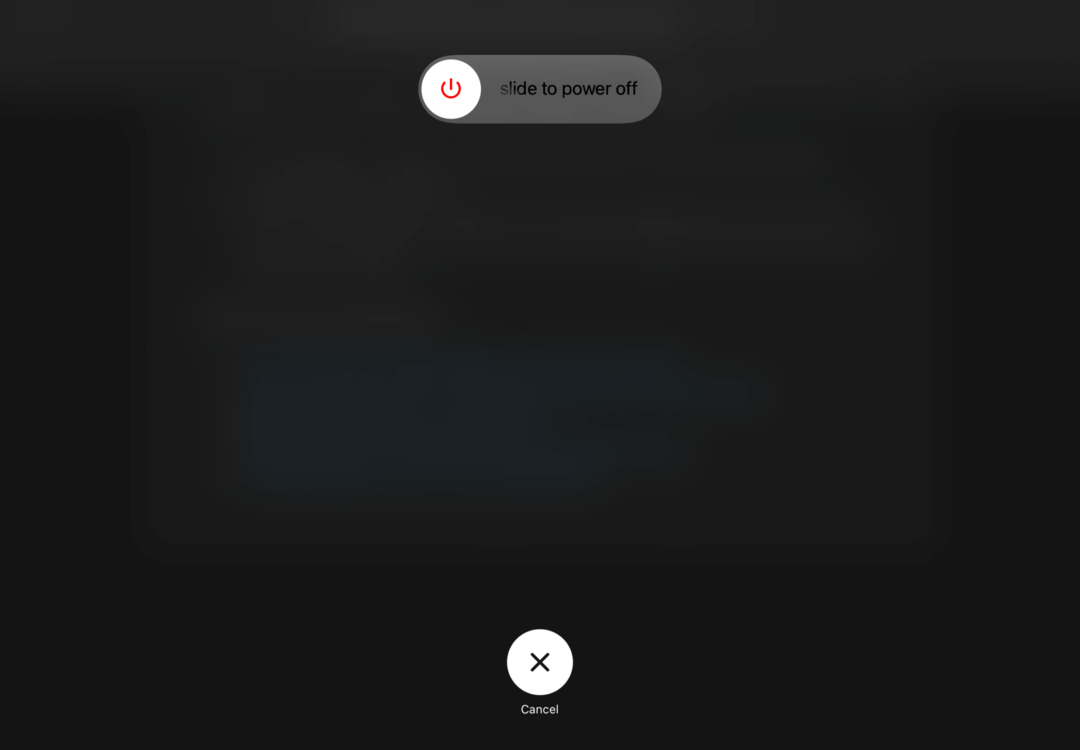
Scorri a destra sul scorrere per spegnere pulsante per spegnere l'iPad. Attendi circa trenta secondi affinché l'iPad si spenga completamente, quindi tieni premuto il pulsante di accensione per riaccendere l'iPad.
E questo è tutto! Ecco come puoi riavviare il nuovo iPad Air. A differenza delle generazioni precedenti, non esiste più un'opzione che riavvia istantaneamente l'iPad. Devi spegnere e riaccendere manualmente.
Come riavviare a fondo l'iPad Air (2020)
Il prossimo è il riavvio forzato. Dovresti usare questo metodo solo in situazioni in cui non puoi spegnere il tuo iPad Air o interagire con te in altro modo. Ma se ti trovi in una situazione in cui il tuo iPad è bloccato o presenta problemi, questo può essere un vero toccasana.
Innanzitutto, premi e rilascia il pulsante Volume su. Quindi, premi e rilascia il pulsante Volume giù. Infine, tieni premuto il pulsante di accensione finché l'iPad Air non inizia a riavviarsi. È importante premere questi pulsanti in rapida successione, quindi se non ci riesci al primo tentativo, prova a farlo più velocemente.
Se non riesci a riavviare il tuo iPad Air con questo metodo e altrimenti non risponde, potresti dover visitare l'Apple Store. Se stai mantenendo le distanze sociali, di solito puoi inviare gratuitamente il tuo iPad Air al supporto tecnico dopo aver parlato con il supporto online di Apple.
Ecco i collegamenti per l'assistenza clienti di Apple:
- Ottieni assistenza per il tuo iPad Air
- L'app del supporto Apple
Come ripristinare le impostazioni di fabbrica del tuo iPad Air
Dopo aver appreso come riavviare il nuovo iPad Air, potresti voler imparare una forma più permanente di riavvio: il ripristino. Il riavvio dell'iPad, che si tratti di un riavvio forzato o graduale, è sufficiente spegnerlo e riaccenderlo. Per ripristinarlo alle impostazioni di fabbrica, è necessario eseguire i seguenti passaggi. Tieni presente che questo cancellerà tutte le informazioni di cui non hai eseguito il backup o archiviato altrove.
Sul tuo iPad Air, apri il Impostazioni app e tocca Generale. Scorri verso il basso, tocca Ripristina, quindi tocca Cancella tutti i contenuti e le impostazioni.
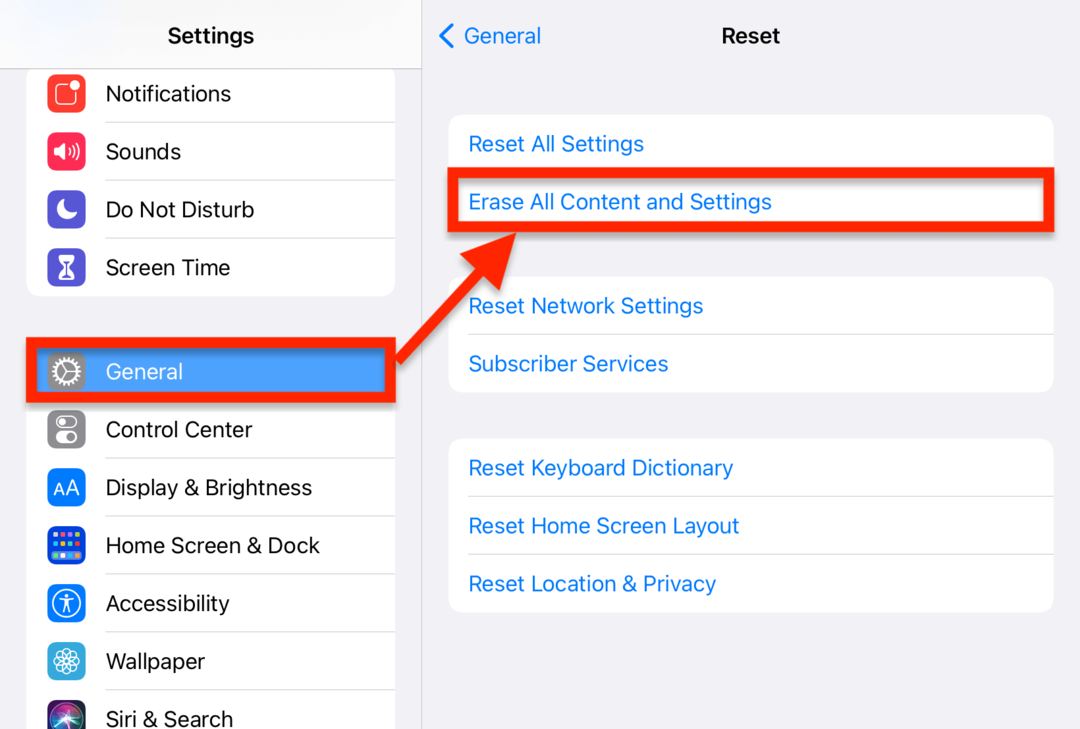
Il completamento di questo processo potrebbe richiedere alcuni minuti. Una volta terminato, però, il tuo iPad tornerà com'era quando lo hai acquistato per la prima volta. Questa è una procedura utile quando si vende il proprio iPad Air, si ripara un iPad Air gravemente infetto o si ricomincia da capo con il dispositivo. Ancora una volta, però, fallo solo se sei pronto a cancellare tutti i tuoi dati, app e impostazioni dal tuo iPad.
Come riavviare un iPad Air con un pulsante Home
Infine, ti guiderò attraverso il processo di riavvio per iPad Air che hanno ancora un pulsante Home. Funziona anche su qualsiasi iPad che ha ancora un pulsante Home.
Tieni premuto il pulsante di accensione sull'iPad Air finché non viene visualizzato il cursore di accensione. Quando lo fa, fallo scorrere verso destra in posizione off. Dai al tuo iPad Air trenta secondi per spegnersi completamente.
Quindi, tieni premuto il pulsante di accensione fino a quando l'iPad Air non inizia a riavviarsi. Questo di solito richiede altri trenta secondi.
E questo è tutto!
Scopri di più sul tuo nuovo iPad Air
C'è molto di più nel nuovo iPad Air rispetto al modo in cui si riavvia. Essere sicuri di dai un'occhiata al resto dei nostri articoli sull'iPad per diventare un utente esperto, imparare trucchi e suggerimenti segreti e rimanere aggiornato sulle ultime novità di iPad Air.